Sobre clonar sistema e migrar sistema
Como o próprio nome sugere, clonar ou migrar o sistema é fazer uma cópia exata do sistema operacional (OS) e transferi-lo para outro dispositivo de armazenamento, como um disco rígido (HD), uma unidade de estado sólido (SSD), etc. Além disso, esse recurso copia não apenas o sistema operacional Windows, mas também os aplicativos instalados e as configurações personalizadas no disco do sistema. Portanto, a clonagem e a migração de um sistema é semelhante à criação de uma imagem do sistema.
Porque você precisa clonar/migrar o sistema operacional?
Nas seguintes situações, você deve clonar/migrar sistema:
- Para acelerar o desempenho e melhorar o desempenho: Se você não estiver satisfeito com o desempenho do seu HD atual, e quiser usar um Solid State Drive (SSD) para substituí-lo. Isso ocorre porque o SSD tem uma velocidade de leitura e gravação mais rápida do que o HD.
- Para atualizar para um novo HD maior: À medida que o tempo passa, você pode ter uma grande quantidade de dados que ocupa quase todo o seu espaço em disco. Nesse caso, você não pode mais alocar espaço livre para a partição do sistema no mesmo disco. Além disso, transferir todos os seus dados para um disco maior requer muito tempo e espaço. Portanto, é melhor clonar/migrar sistema operacional e todos os aplicativos na partição do sistema para um HD maior.
- Para um sistema operacional bem ajustado e trabalhado: Se você pretende comprar outro computador para substituir o antigo, mas prefere o sistema operacional no computador antigo, é possível migrar o sistema para outro computador sem instalar o Windows e os aplicativos.
Migrar/Clonar sistema operacional com o AOMEI Backupper
também um poderoso software de clonagem. Com seus recursos, você pode facilmente clonar o sistema, a partição e o disco em um caminho de destino ideal sem interromper os programas em execução. Essas funções ajudam a impedir que o computador falhe ao máximo. Quanto à tarefa de cópia do sistema, um software de clonagem do sistema operacional chamado AOMEI Backupper pode perfeitamente alcançá-lo com a função "Clonar Sistema" especialmente projetada.
Preparações antes de clonar o sistema:
- Dispositivo de armazenamento secundário - conecte outro HD ou SSD ao seu computador e verifique se ele pode ser detectado. Para um laptop, você pode precisar de um adaptador SATA para USB se não houver espaço extra para instalar mais discos rígidos.
- Software de Clonagem do Sistema - Baixe AOMEI Backupper Pro. O AOMEI Backupper Standard Free Edition não suporta o recurso "Clonar Sistema", mas você pode usar o "Backup de Sistema" para criar uma imagem do sistema e depois restaurá-la no disco de destino para clonar o sistema indiretamente.
Passo 1: Instale e execute o AOMEI Backupper, depois selecione a opção "Clonar Sistema" na aba "Clonar".
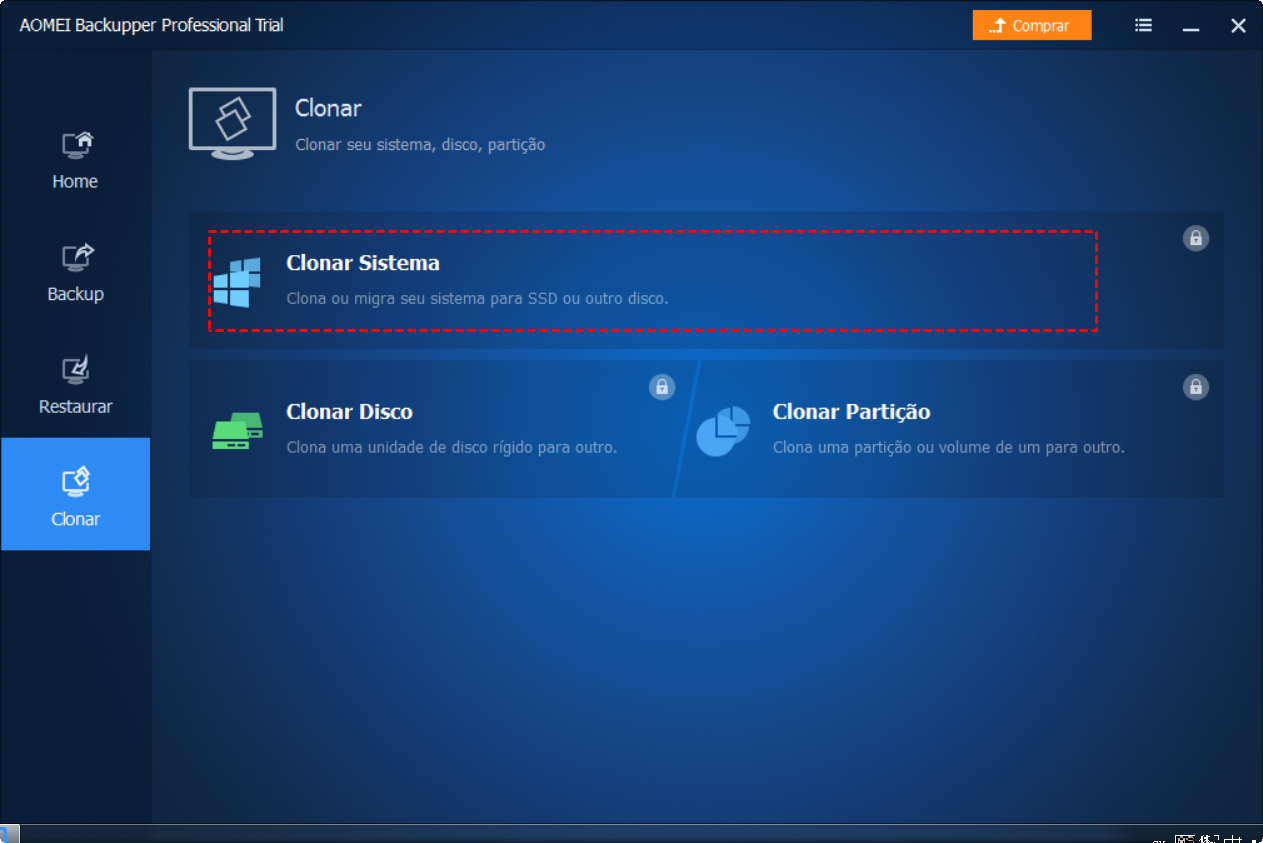
Passo 2: Às vezes, os usuários não sabem quais partições devem ser selecionadas para que o sistema seja inicializável após a clonagem. Portanto, o programa é projetado para selecionar automaticamente as partições de origem. Basta selecionar um disco grande o suficiente como o local de destino (aqui é o disco 1) e clicar em "Próximo".
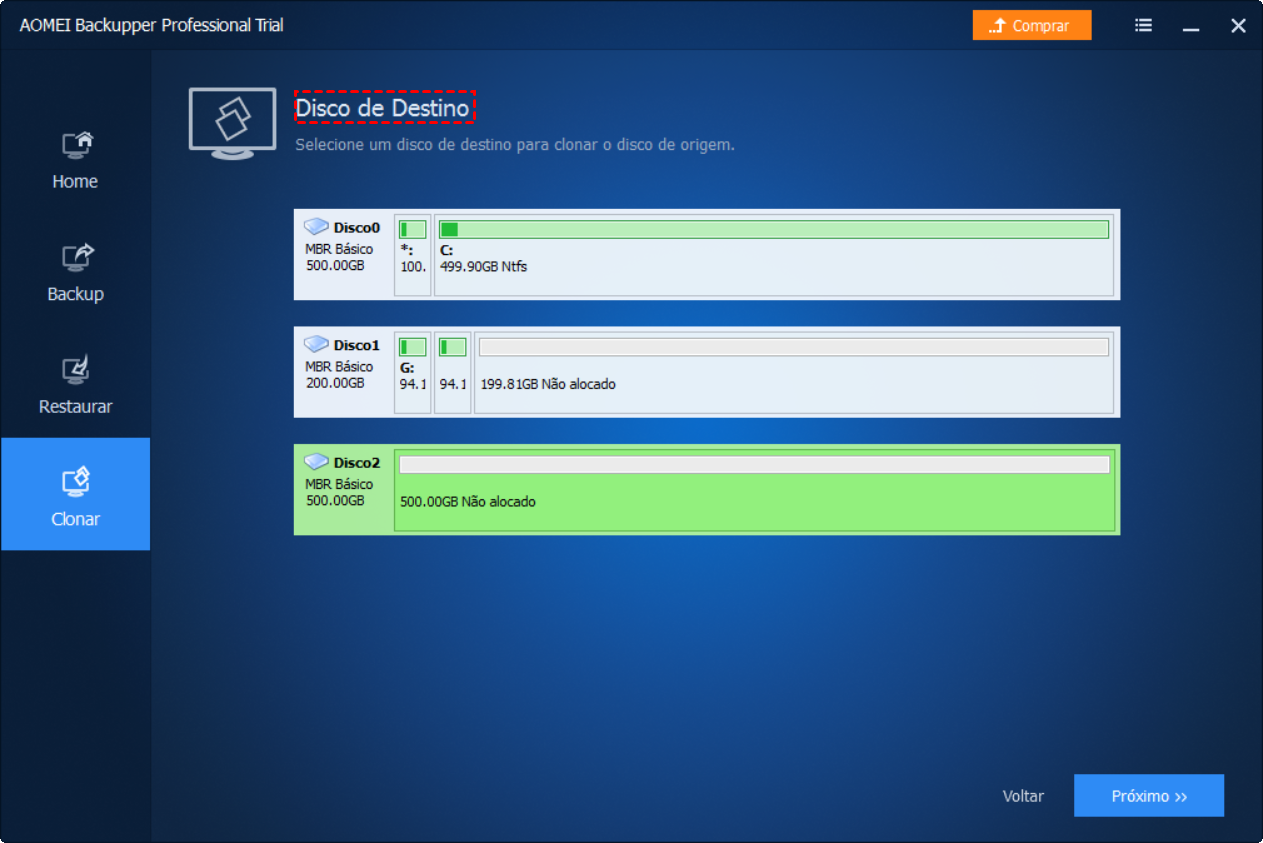
Passo 3: Esta é a janela Resumo das Operações. Após confirmar as operações, clique em "Clonar" para executar a clonagem do sistema.
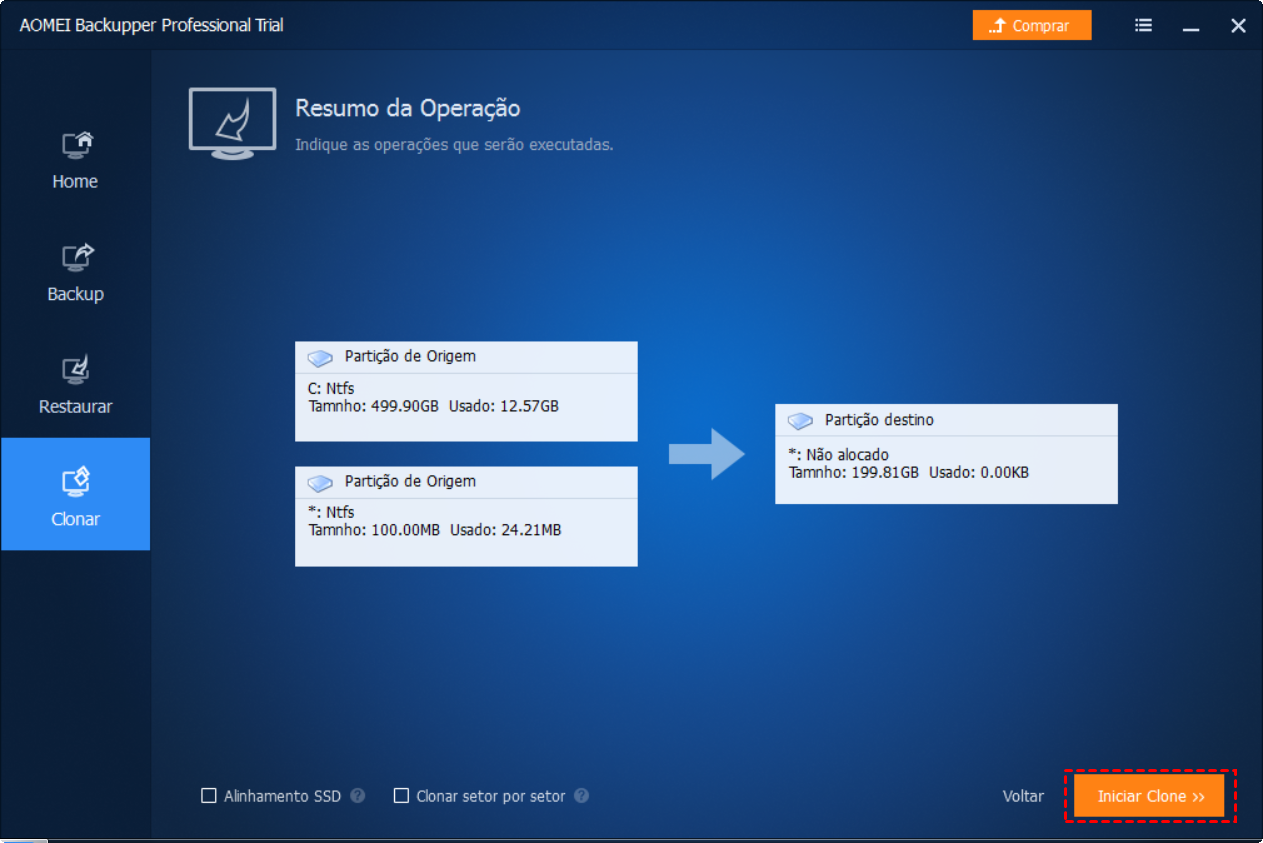
Notas: Você pode marcar a opção "Clonar setor por setor" para copiar todos os setores da partição do sistema, independentemente de serem usados ou não, mas isso levará muito mais tempo. Você também pode marcar a opção "Alinhar partição para otimizar SSD" para otimizar o desempenho, se o disco de destino for um SSD.
Passo 4: Quando o processo de clonagem do sistema atingir 100%, clique em "Terminar" para sair da interface.
Quando a clonagem do sistema estiver concluída, sugerimos que você não inicialize o computador diretamente do disco de destino. Para inicializar o Windows a partir de um novo HD ou SSD, desligue o computador após clonar sistema. Em seguida, desconecte o disco de origem e conecte o disco de destino à interface de disco de origem. O disco de origem pode ser conectado a outra interface como um dispositivo de armazenamento secundário. Se você quiser clonar o disco do sistema em outro HD, escolha "Clonagem de Disco"








